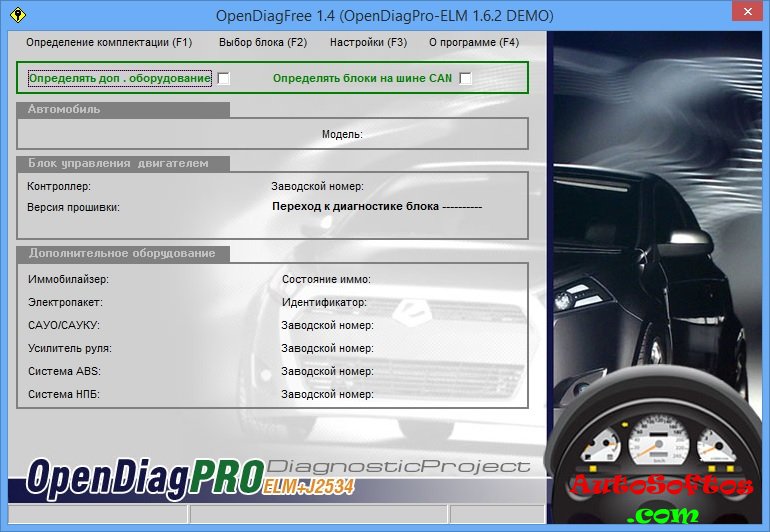

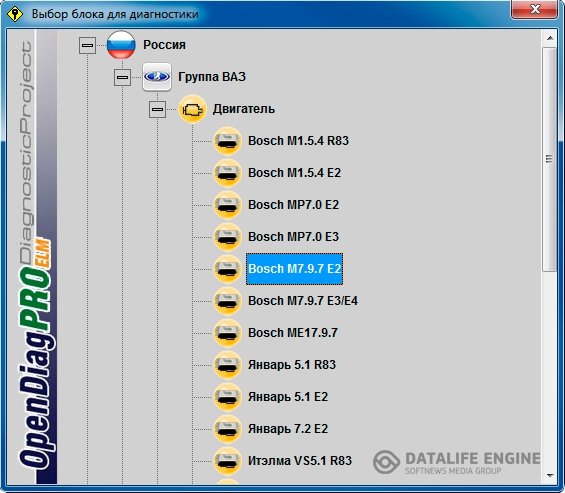


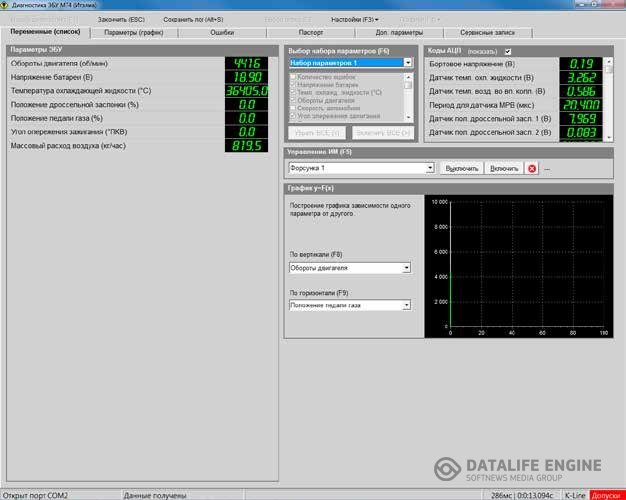





 Рейтинг: 4.9/5.0 (1864 проголосовавших)
Рейтинг: 4.9/5.0 (1864 проголосовавших)Категория: Инструкции

Программа OpenDiag предназначена для компьютерной диагностики автомобильных систем инжекторных автомобилей российского производства. Программа используется для проведения технического обслуживания и ремонта автомобилей в автосервисах, СТО или владельцем автомобиля при наличии соответствующего оборудования (адаптеров и ПК).
Программа может работать с двумя видами адаптеров: KL-line адаптер и ELM327.
Bosch: M1.5.4 (N), MP7.0 (E2/E3), M7.9.7 (E2/E3/E4), ME17.9.7(ГАЗ/ВАЗ);
Итэлма/Автэл: VS5.1, М73, М74, М75
Микас: 5.4, 7.1, 7.6, 10.3/10.3+, 11.3/11.3+, 11(Euro2)/VS8, 11МТ/11ЕТ, 12/12.3
Дополнительное оборудование автомобиля: АПС6/АПС6.1, ЭП Приора, ЭП Калина НОРМА, ЭП Калина ЛЮКС, ЭП Гранта,
усилители руля (Mando, КЭМЗ, Автоэлектроника, Авиаагрегат, Север/ДААЗ), ПБ (Autoliv ACU3), отопитель/климат, АБС (Bosch 5.3, Bosch 8.0, Bosch 8.1), блок управления стеклоочистителем.
1. Установка программы на компьютер
1. Запустите нужную программу установщик.
2. Следуйте инструкциям программы установщика.
3. (Для платной версии с программным ключом) Обязательно установите драйвера Guardant.
Если программа устанавливается впервые, проведите активацию ключа.
4. Дождитесь окончания работы программы-установщика.
5. Установка программы завершена.
Программа может работать с двумя типами адаптеров. Обычным К-лайн и с ELM327.
Подключение адаптера с COM интерфейсом
Подключите адаптер к свободному COM-порту компьютера. Другой разъем адаптера соедините соответствующим кабелем с диагностическим разъемом автомобиля.
Подключение адаптера с USB интерфейсом
Перед подключением адаптера к компьютеру, установите соответствующие Вашей операционной системе драйверы, поставляемые с адаптером. Подключите адаптер к свободному USB-порту компьютера. после чего на компьютере в списке портов появится дополнительный COM порт. Посмотрите в диспетчере устройств номер порта. В дальнейшем он может понадобиться. Другой разъем адаптера соедините соответствующим кабелем с диагностическим разъемом автомобиля.
Работа с программой
При запуске программы Вам будет предложено выбрать тип адаптера, с которым предстоит работать (K-line или ELM327).

После выбора адаптера нажмите на кнопку ОК - программа откроет окно определения комплектации автомобиля:

«Определение комплектации» (F1) – запускает определение ЭБУ и установленного на автомобиле дополнительного оборудования. По умолчанию происходит определение только ЭБУ, находящихся на шине к-лайн. Для включения определения блоков всех систем автомобиля, следует отметить галочкой пункт «Определять доп. оборудование». Для определения ЭБУ и блоков остальных систем автомобиля, подключенных к шине CAN, следует отметить пункт «Определять блоки на шине CAN».
Определение комплектации можно отменить нажав повторно на эту же кнопку «Отменить
опр. комплектации» (ESC).
После завершения процесса определения, который может занимать достаточно длительное
время, можно перейти к диагностике конкретного устройства дважды щелкнув мышью на
определенном устройстве или на появившейся справа зеленой стрелке (Данная функция действует
только если устройство или ЭБУ были однозначно определены. Если определить тип устройства не
удалось данная функция перехода к диагностике будет недоступна). В этом случае можно выбрать
диагностируемый блок вручную. Для этого нажмите кнопку «Выбор блока» (F2), и в появившемся
окне выберите диагностируемый блок.
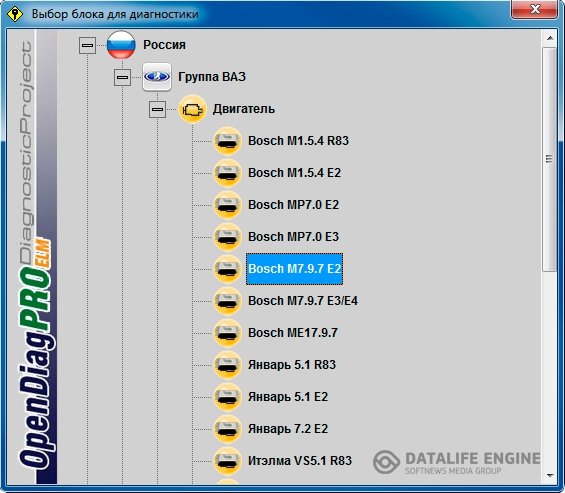
Навигация по окну выбора блоков осуществляется либо мышью, либо при помощи клавиатуры (стрелки вверх/вниз, влево/вправо). Выбор блока для диагностики двойной клик левой кнопкой мыши, либо клавиша «Enter».
«Настройки » (F3) – переход к окну настроек программы.
«О программе » (F4) – информация о программе.
Окно настроек программы содержит две вкладки - «Настройки программы» и «Настройки адаптера».
На вкладке «Настройки программы» находятся общие настройки программы.

«Количество элементов в графиках» – величина внутреннего буфера для хранения графиков текущих диагностируемых параметров (вкладка «Параметры (график)»). По умолчанию 1000 элементов, что составляет примерно 3 мин. 20 сек. диагностики при средней скорости считывания параметров 200 мс. Минимальное значение – 300 элементов (1 мин.), максимальное – 6000 элементов (20 мин.).
Увеличение величины буфера хранения существенно увеличивает потребление программой ресурсов компьютера. При максимальных значениях размера буфера возможно замедление скорости диагностики (особенно это может быть заметно на маломощных или относительно старых компьютерах). В таких случаях рекомендуется уменьшать величину буфера.
«Автоматический запуск диагностики» – при включении этого параметра процесс инициализации блока и начала диагностики начинается автоматически при переходе в окно диагностики.
«Запись логов» – возможна запись логов диагностики в трех форматах представления данных.
1. Формат OpenDiag. Данный формат необходим при выявлении проблем в работе программе. Для обращения в службу поддержки необходимо предоставлять логи именно в этом формате. Этот формат также подходит для анализа логов диагностики в программе ReadLogs (автор mol78).
2. Формат CSV. Для удобства просмотра параметров возможна запись логов в формате SCV с двумя типами разделителей.
Остальные настройки на этой вкладке служебные и не рекомендуются для использования пользователями программы.
Вкладка «Настройки адаптера» окна настроек программы
Тип адаптера, с которым предполагается работать, выбирается вверху окна настроек. В
зависимости от выбранного адаптера, появятся соответствующие ему настройки:

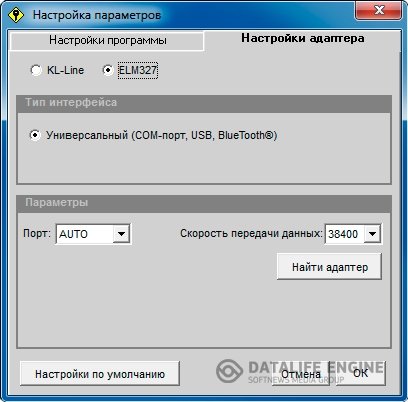
Настройки KL-Line адаптера
«Порт» – выпадающий список, позволяющий выбрать СОМ-порт (реальный или виртуальный), к которому подключен адаптер. Количество возможных портов – 99. В режиме AUTO поиск порта к которому подключен адаптер осуществляется программой автоматически.
Автоматический поиск не всегда правильно определяет порт и подключенный к нему адаптер, особенно если к компьютеру подключено несколько устройств, использующих СОМ-порты. В этом случае рекомендуется выбрать порт вручную.
«скорость передачи данных» – скорость передачи данных между программой и ЭБУ.
В программе пока реализован только один протокол обмена, использующий для обмена скорость 10400 бод.
«DTR» и «RTS» – включение/выключение соответствующих линий управления COM-порта. Для подавляющего большинства адаптеров эти настройки никак не влияют на работу. Исключение составляют только адаптеры использующие опторазвязку.
«Найти адаптер» – осуществляется поиск адаптера, подключенного к компьютеру. Для успешного определения адаптера необходимо, чтобы он был подключен к диагностической линии автомобиля, и было включено зажигание. В противном случае программа не сможет однозначно определить адаптер, но выдаст информацию о доступных в системе портах и подключенных к компьютеру устройствах, могущих быть адаптером.
Если у Вас подключено несколько адаптеров, то поиск будет осуществляться до первого, определенного как адаптер устройства.
Параметры инициализации и протокола связи
В программе используется два метода инициализации ЭБУ.
Используйте в работе тот, который наиболее безпроблемно позволяет установить соединение с ЭБУ именно на Вашем конкретном компьютере. Возможно потребуется на начальном этапе работы с программой попробовать оба метода, и выбрать наиболее подходящий. Если у Вас несколько рабочих компьютеров, то вполне возможна ситуация, когда на одних предпочтительным будет метод 1, а на других метод 2.
«метод1(рекомендуемый)» – этот метод является рекомендуемым для работы. Он должен хорошо работать на большинстве компьютеров. Если установка связи с ЭБУ при использовании метода 1 не работает, или работает неуверенно используйте метод 2.
«метод2» – данный метод инициализации требует ОБЯЗАТЕЛЬНОЙ. настройки временных параметров. Провести настройку можно в автоматическом режиме, нажав на кнопку «Подстройка инициализации», или вручную, введя значение параметра (как правило значения находятся в диапазоне 15-35) в поле «TiniL/TiniH».
Ручной режим ввода параметра не рекомендуется, так как он требует достаточно утомительного процесса «ввод значения - проверка соединения». Однако он будет полезен после автоматической подстройки. Как правило хороший результат получается если после автоматической подстройки параметров инициализации, увеличить в поле «TiniL/TiniH» определенное автоматически значение на 1.
Автоматическая подстройка инициализации будет работать как в режиме, когда порт установлен в AUTO (в этом случае сначала будет осуществлен поиск подключенного адаптера), так и при вручную выбранном порте. Однако рекомендуется проводить подстройку при вручную выставленном номере порта, к которому подключен адаптер. Это связано с не всегда надежным автоматическим определением подключенного адаптера.
ВНИМАНИЕ. Подстройка инициализации должна проводиться при подключенном к диагностической линии автомобиля адаптере, и включенном зажигании. Включать двигатель автомобиля не рекомендуется, так как в этом случае возможны нежелательные помехи по питанию, которые могут повлиять на точность подстройки. Желательно не производить никаких манипуляций на компьютере (перемещение мыши,открытие/закрытие окон и т.д.) в процессе подстройки параметров инициализации.
ИНФОРМАЦИЯ. Программа работает с любыми KL-Line адаптерами. Однако в связи с этим возникает проблема соединения с ЭБУ, из-за практической невозможности с требуемой точностью задать временные параметры в системе Windows. Процесс настройки может быть достаточно утомительным, хотя автор и пытался максимально его автоматизировать. К тому же параметры могут периодически "уплывать”, что приведет к неуверенному соединению с ЭБУ. От этой проблемы избавлены адаптеры, где инициализация ЭБУ происходит в самом адаптере. К таким адаптерам относится ELM327.
«Цикл инициализации» – параметр действует только при методе 2. В процессе установки связи с ЭБУ, программа подает импульс инициализации меняя значения его временных характеристик. Это значение задает диапазон изменения временных параметров инициализации. За эталонное время
принимается значение определенное при подстройке инициализации (поле «TiniL/TiniH»). Таким образом, параметры инициализации меняются в диапазоне «TiniL/TiniH» +/- «Цикл инициализации».
Теоретически, чем больше это значение, тем надежнее программа соединится с ЭБУ. Но в то же время чем оно больше, тем сам процесс соединения будет более длительным. Практически не имеет смысла ставить это значение больше 3, т.к. время соединения становится неоправданно большим.
«Количество попыток соединения» – действует только при методе 2. Параметр определяет количество попыток, которое программа делает при соединении с ЭБУ. Как и «Цикл инициализации», чем больше это значение, тем выше вероятность удачного соединения.
«Интервал междуз апросами тестера» – параметр определяет время, через которое программа будет подавать запросы ЭБУ. Этот же параметр участвует в построении графиков в программе (т.е. это время между итерациями параметра на графике). Следует однако учитывать, что реально обмен запрос-ответ между программой и ЭБУ занимает время порядка 150-180 миллисекунд, поэтому устанавливать этот параметр меньще 200мс нежелательно.
«ИнтервалР3» – этот параметр задает время между окончанием ответа ЭБУ и следующим запросом программы. В соответствии с протоколом это время не должно быть меньше 55мс. Однако некоторые старые блоки требуют, чтобы это время было не менее 100мс. Параметр был введен в
настройки программы для совместимости с этими блоками.
«Настройки по умолчанию» – сброс настроек в значения принятые по умолчанию.
Настройки адаптера ELM327
При работе с адаптером ELM327 требуются минимальные настройки программы. Выставить значение порта, к которому подключен адаптер (при выборе AUTO программа будет искать адаптер автоматически) и скорость обмена между адаптером и программой.
Есть возможность также автоматического определения адаптера, подключенного к Вашему компьютеру.
«Настройкипоумолчанию» – сброс настроек в значения принятые по умолчанию.
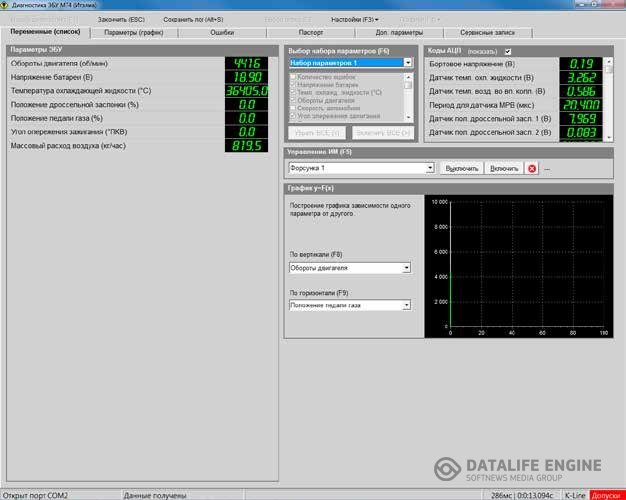
Окно диагностики имеет три основные части. Вверху расположены кнопки «Начать диагностику»(F1) (начало диагностики блока), «Закончить» (ESC) (закончить диагностику), «сохранитьлог» (Alt+S) (сохранить лог диагностики), «Выборблока» (F2) (кнопка выбора блоков, аналогичная кнопке в окне определения комплектации автомобиля), кнопка с выпадающим меню «Настройки» (F3) и кнопка с выпадающим меню «графики» (F4).
Ниже располагается основная панель окна диагностики с шестью вкладками: Параметры (список), Параметры (график), Ошибки, Паспорт, Доп.параметры, Сервисные записи.
В самом низу окна диагностики находится строка состояния, в которой выводится служебная информация о состоянии соединения, номере открытого порта, интервале опроса программой ЭБУ и общем времени диагностики, текущем типе адаптера, а также о состоянии индикации допусков.
Сохранение лога (комбинация клавиш ALT+S)
Запись логов в программе ведется постоянно. Все логи находятся в папке LOG. Запись лога начинается при старте диагностики блока и прекращается по ее завершении. При следующем начале диагностики (нажатии на кнопку «Начать диагностику») соответствующий лог перезаписывается
заново. Т.е. лог предыдущей сессии диагностики может быть потерян. Поэтому для сохранения логов и их последующего анализа рекомендуется после окончания диагностики сохранять лог под своим уникальным именем. Для чего нажмите на кнопку «сохранитьлог» (комбинация клавиш ALT+S), в
появившемся стандартном диалоговом окне сохранения файла введите имя сохраняемого файла лога, и нажмите кнопку «Сохранить».
Выпадающее меню «Настройки» (клавиша F3)
В этом выпадающем меню находятся пункты, позволяющие перейти в редактор наборов параметров, редактор допусков, включить/выключить режим отображения допусков параметров (выход параметров за типовые значения).
Также из этого меню возможно перейти в окно настроек программы или переключить тип используемого адаптера (к-лайн или ELM327). Последние два пункта меню доступны только в режиме выключенной диагностики.
Выпадающееменю «графики» (клавиша F4)
В этом выпадающем меню доступны пункты дублирующие кнопки «Пауза», «Графики шире» и «Графики уже» на вкладке «Параметры(график)», а также пункт «Распечатать» (печать графиков).
Выпадающее меню «Графики» доступно при активной вкладе «Параметры(график)».
Пункт «Распечатать» (комбинация клавиш Ctrl+P) доступен при остановленной диагностике (после нажатия на кнопку «Закончить» (клавиша ESC), либо в режиме «Пауза») и нажмите кнопку «Сохранить».
Вкладка «Параметры (список)»
На вкладке слева располагается таблица с диагностируемыми параметрами. Значения параметров представлены в числовом виде. В таблицу выводятся те параметры, которые определены в выбранном на данный момент наборе параметров.
Правее находится поле выбора наборов параметров. Выбор набора осуществляется в выпадающем списке, либо нажатием на клавиатуре клавиш от 1 до 0. В программе задано десять наборов параметров. Девять из них постоянные, и поменять список параметров в них можно только при использовании Редактора наборов. И один - «Пользовательский» - допускает оперативное добавление или исключение из списка диагностируемых параметров непосредственно во время проведения диагностики. При выборе пользовательского набора становится доступным список
параметров данного ЭБУ. Нажав на галочку напротив нужного параметра в списке можно добавить его в список выводимых параметров.
В правом верхнем углу находится таблица, где выводятся параметры АЦП ЭБУ.
В таблице параметров и в таблице АЦП есть возможность выделения параметра, при котором он подсвечивается желтым цветом. Это бывает удобно для выделения важного для диагностики параметра. Включение/ выключение подсветки параметра осуществляется нажатием левой кнопки мыши на подсвечиваемом параметре. Либо это же возможно сделать с использованием клавиатуры: комбинация клавиш Alt+G для таблицы параметров, и Alt+R для таблицы АЦП. Перемещение цветового маркера по таблице осуществляется клавишами «стрелка вверх» и «стрелка вниз».
Скролинг таблицы параметров – комбинация клавиш Alt+Shift+стрелка вверх/вниз, таблицы
АЦП – Alt+Shift+стрелка влево/вправо.
Поле «УправлениеИм». В этом поле можно выбрать в выпадающем списке исполнительный механизм, которым необходимо управлять. В зависимости от типа ИМ появляются либо кнопки «Включить», «Выключить» и кнопка со знаком стоп, либо кнопка «Ввод значения», кнопки со стрелками влево и вправо, и кнопка со знаком стоп. В первом случае исполнительный механизм можно либо включить, либо выключить. Во втором случае можно изменить значение ИМ на один шаг назад/вперед, либо ввести значение (например количество оборотов) в числовом виде в
окне, которое появится при нажатии на кнопку «Ввод значения».
Нажатие на кнопку со знаком стоп приведет к выходу из режима управления ИМ.
Поле графика зависимости параметров. В этом поле находится график зависимости одного параметра от другого. Параметры по горизонтали и вертикали выбираются в выпадающих списках.
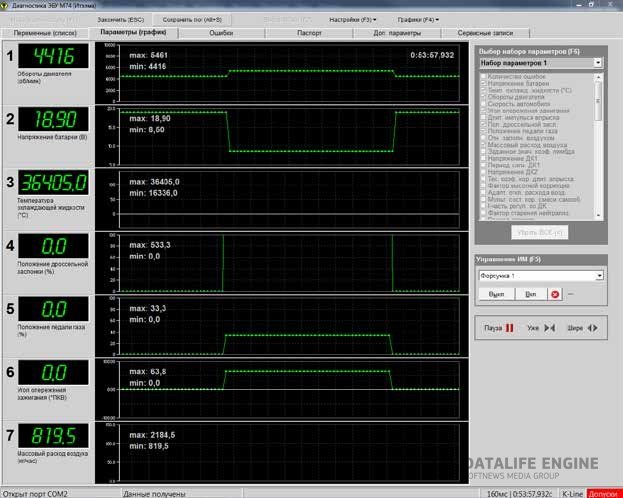
На этой вкладке в отдельных панелях (максимально возможное их число - 8) находятся диагностируемые параметры. В каждой панели располагаются название диагностируемого параметра и его числовое значение, а также график изменения параметра во времени.
Правее панелей параметров на вкладке находятся поля выбора наборов параметров, поле управления исполнительными механизмами и три кнопки управления выводом графиков.
Первые два поля идентичны аналогичным полям на вкладке «Параметры (список)». При помощи кнопок управления выводом графиком, их можно остановить (поставить на паузу, во время которой вывод графиков будет приостановлен, при этом сама диагностика не остановится), можно расширить, или сузить график по горизонтали. Эти же три кнопки дублируются в выпадающем меню «Графики».
Работа с графиками
Графики выводятся на экран в реальном времени. Текущее время диагностики выводится на экран в правом верхнем углу первого графика. Также оно выводится внизу в строке состояния в третьем поле, вместе с интервалом опроса параметров блока.
В левой половине графиков выводятся максимальные и минимальные значения параметра за все время текущей сессии диагностики данного набора параметров. Следует учесть что при смене набора параметров, либо добавлении/удалении параметра из набора (в режиме пользовательского набора) эти значения обнуляются.
Во всех режимах работы с графиками параметров есть возможность расширить (кнопка «Шире» или клавиша «+» на клавиатуре) или сузить графики по горизонтали (кнопка «Уже» или клавиша «-» на клавиатуре), увеличить график по вертикали в 2 раза (двойной клик левой кнопкой
мыши на графике, либо комбинация клавиш Shift+ <номер панели с графиком>)
В любой момент можно изменить вид отображения параметров. Переключить вид: график параметра/значение в виде столбиковой диаграммы можно просто дважды щелкнув мышкой на поле панели параметра вне графика или нажав комбинацию клавиш Alt + <номер панели с графиком>.

Для просмотра сохраненных во внутреннем буфере графиков (например для анализа заинтересовавшего момента) можно остановить графики, нажав на кнопку «Пауза» (клавиша «Pause» на клавиатуре).
Работа с графиками в режиме «Пауза»
В режиме «Пауза» или при остановленной диагностике появляются дополнительный возможности просмотра и анализа графиков, сохраненных во внутреннем буфере программы.

На графиках появляется маркер в виде красной вертикальной черты и временная шкала, для удобства позиционирования маркера. Нажав левую кнопку мыши и передвигая график влево вправо можно выбрать интересующий момент на графике. Установив маркер (клик правой кнопкой мыши) и передвигая его (клавиши стрелка влево/вправо) можно проследить изменение и зависимость разных параметров на определенном участке графиков. Текущие значения параметров при этом будут выводиться в числовых полях параметров.
Для более быстрого передвижения маркера по полю графика служит комбинация клавиш Shift+<стрелка влево/вправо>. Передвижение маркера в этом случае происходит сразу на 20 позиций графика.
В режиме «Пауза» или при остановленной диагностике становится доступна печать интересующего участка графиков текущего набора параметров. (Выпадающее меню «Графики», пункт распечатать, либо комбинация клавиш Ctrl+P).
На этой вкладке осуществляется поиск ошибок ЭБУ и их вывод с подробной расшифровкой кода ошибки. На этой же вкладке можно произвести сброс ошибок в памяти контроллера (комбинация клавиш Ctrl+C), сброс всех групп ошибок (комбинация клавиш Ctrl+A), а также осуществить сброс контроллера (комбинация клавиш Ctrl+E) (как по включению питания) и сброс контроллера с инициализацией (комбинация клавиш Ctrl+I) (при таком сбросе происходит очистка таблиц адаптации ЭБУ).
Также доступна распечатка ошибок на принтер (кнопка «Распечатка ошибок» или Ctrl+P).
На этой вкладке в зависимости от конкретного диагностируемого блока могут быть доступны также и другие функции.
Проект OpenDiag стартовал осенью 2010 года. Изначально ставилась цель создать удобное и бесплатное программное обеспечение для диагностики автомобилей российского производства. За время своего существования проект добился значительных успехов. Была практически полностью реализована диагностика ЭБУ автомобилей семейства ВАЗ, а также поддержка многих ЭБУ семейств ГАЗ/УАЗ/ЗАЗ.
Проект находится в постоянном развитии. Постоянно добавляются новые блоки, расширяются функциональные возможности программы. С самого начала проект предоставлял возможность пользоваться программой бесплатно. С весны 2012 года появилась также коммерческая версия программы, которая развивается в расчете на профессиональных диагностов, и имеет расширенные возможности в диагностике. При этом бесплатная версия будет все так же доступна пользователям.
Основная цель проекта в настоящее время — создать удобный и недорогой продукт для профессионального использования, с большими возможностями как в диагностике автомобилей российского производства, так и, получивших в последнее время большое распространение, массовых автомобилей иностранного производства.
Проект OpenDiag стартовал осенью 2010 года. Изначально ставилась цель создать удобное и бесплатное программное обеспечение для диагностики автомобилей российского производства. За время своего существования проект добился значительных успехов. Была практически полностью реализована диагностика ЭБУ автомобилей семейства ВАЗ, а также поддержка многих ЭБУ семейств ГАЗ/УАЗ/ЗАЗ.
Проект находится в постоянном развитии. Постоянно добавляются новые блоки, расширяются функциональные возможности программы.
С самого начала проект предоставлял возможность пользоваться программой бесплатно. С весны 2012 года появилась также коммерческая версия программы, которая развивается в расчете на профессиональных диагностов, и имеет расширенные возможности в диагностике. При этом бесплатная версия будет все так же доступна пользователям.
Основная цель проекта в настоящее время — создать удобный и недорогой продукт для профессионального использования, с большими возможностями как в диагностике автомобилей российского производства, так и, получивших в последнее время большое распространение, массовых автомобилей иностранного производства.
Данная программа является бесплатной для диагностики двигателя автомобилей концерна ВАЗ, ГАЗ, УАЗ и ЗАЗ. А также диагностики дополнительного оборудования:
Программа поддерживает и работает со следующими блоками.
Данный сканер работает со следущими ЭБУ:
Группа ВАЗ:
Bosch M1.5.4 R83, Bosch M1.5.4 E2, Bosch MP7.0 E2/E3, Bosch M.7.9.7 E2/E3/E4, Bosch ME17.9.7, Январь 5.1 R83, Январь 5.1 Е2, Январь 7.2 Е2, Итэлма VS5.1 R83, Итэлма VS5.1 E2, Итэлма/Автэл М73 Е3, Итэлма M74/M74(классика)/M75.
Группа ГАЗ:
Bosch ME17.9.7(ГАЗ), Микас 10.3/11.3, Микас 11, VS8 E2,
Микас 11MT E3(мех.дроссель), Микас 11MT E3(электр.дроссель), Микас 12 ЗМЗ-405, Микас 12 ЗМЗ-405 CNG/LPG, Микас 12 ЗМЗ-409, Микас 12 ЗМЗ-409 CNG/LPG,
Микас 12 УМЗ-4216 CNG/LPG, М12.3.
Группа УАЗ:
Bosch ME17.9.7(УАЗ), Микас 10.3/11.3, Микас 11 Е2, Микас 11МТ E3(мех.дроссель), Микас 11МТ E3(электр.дроссель).
Группа ЗАЗ:
Микас 7.6, Микас 10.3/11.3(ЗАЗ), Микас 10.3/11.3+ (ЗАЗ)
Иммобилайзер: АПС 6, АПС 6.1.
Электоропакет: Электропакет Приора, Электорпакет Калина НОРМА, Электропакет Калина ЛЮКС.
Усилитель руля: ЭМУР Калуга/Махачкала/ДААЗ, ЭМУР Mando.
Подушки безопасности. (Autoliv ACU3).
Климат/Отопитель. Отопитель/Климат(2110, Калина), Отопитель (Приора), Климат Panasonic(Приора), Климат VIS, Halla.
АБС. Bosch 5.3(Niva, Viva), Bosch 8.1, Bosch 9.0(Niva), Bosch 8.1(ГАЗ), Bosch 8.0 (УАЗ)
Прочее. БУСО(Приора)
Clio. Двигатель, АКПП, Иммобилайзер, Подушки безопасности.
Clio2: Двигатель, АКПП, Иммобилайзер, Подушки безопасности.
Clio2 Ph2: Двигатель, АКПП, Иммобилайзер, Электропакет.
Megane/Scenic: Двигатель, АКПП, Иммобилайзер, Подушки безопасности, Электропакет.
Двигатель: Sirius 32 EMS3132, Sirius 32 EMS3132 (2008), Sirius 34 EMS3134, 1.5L TDCI.
Дополнительное оборудование: Иммобилайзер, Подушки безопасности, Электропакет.
Laguna 2: Двигатель
Symbol: Двигатель, Подушки безопасности, Электропакет.
Коммерческий модуль для программы OpenDiag
HyundaiAccent 2000-2007 (двигатель)
Accent/Verna 2006-2011 (двигатель)
Accent/Verna/Solaris 2011 … (двигатель)
Getz 2003-2011 (двигатель)
Elantra 2012 … (двигатель)
ix20 2011 … (двигатель)


Скачать программу для диагностики ВАЗ, ГАЗ, УАЗ и ЗАЗ Open Diag Free 1.4
Помоги проекту load.services69.ru на развитии. Рубрики Свежие записиДоброго времени суток!
Сегодня расскажу, как опробывал версии программы диагностики OpenDiag от ViVisektor`a на своем авто.
Подключился по схеме, что в комплекте была. Там все доходчиво написано. Подключение к диагностическому разъему ODB-2 (16 контакт — это "+12В", 5й контакт — это "земля", 7й контакт — это "К-линия").
Подключил устройство к ноуту. В инструкции сказано, что драйвера автоматически установятся. НУ да… А с чего им быть в винде?
Короче качаем дрова для адаптера в инете…
Куча ссылок на всякие "говно-сайты", где просят твой телефон (якобы проверка, "Что ты реальный человек"). ТУфта… В итоге 5 минутного поиска нашел без всяких проверок драйвер bm9213_vista.zip (размером 832кб).
Подключение для всех версий однотипное:
1. Настраиваем СОМ-порт. Раздел "настройка". Нажимаем — автоматически определение порта. Находит. ОК.
2. Выбираем блок. ПУнкт "выбор блока". У меня Январь 7.2 без всяких плюсов.
3. Включаем зажигание.
4. Давим кнопку "определение комплектации".
Тестируем программу OpenDiag 1.1. Попытка №1 </i>
1. Прошивка у меня 2-я серийная из 3-х серийных, что придумал Автоваз. Состояние ИММО: не написал. Интересно… У меня комплектация "Норма" — пишет "нет ЭУР"… косяк…

2. Впринципе эти данные есть на самом контроллере.

3. Самое главное. Заходим в диагностику АПС6. Наживаем "начать диагностику". Это единственный раз, когда мне удалось нормально к АПС подключиться и немного поколдовать.
Ошибок нет. Ключ обученный черный вставлен.

4. Теперь вставляем необученный ключик. Получаются такие ошибки (6012). Думал еще с обучающим попробывать, но … Больше удачной сессии не удалось установить… печаль…

Тестируем программу OpenDiag 1.1. попытка №2
1. Ну теперь ЭУР нашел! Слава тебе! Состояние ИММО: не написал.

2. Пытался записать идентификационные данные… не тут-то было… Только для платников… Сильно не расстроился ;-)

Тестируем программу OpenDiag 1.3.5
1. ЭУР нашел. ИММО: не активирован. глюк… ИММО еще как активирован…

2. ПДУ рассинхронизиронан. А то я сам и не знал… С брелка не отрывает…

3. Ошибки по электропакету Норма. (В1018, В1017). 1- это когда без скидывания массы отсоединяешь колодку от электропакета. 2-рассинхронизация (брелок сдох).

4. Паспорт блока. Смущают эти "яяяяяяяяяяяя".

5. Ошибок ЭМУРа нет.

Тестируем программу OpenDiag 1.3.6
1. Версия посвежее — 04.10.2012.

2. ЭУР не нашел. ИММО: не активирован. Гон.

3. Понажимал на пульт. Опять эти ошибки. Сбросил ошибки.

4. При отрытии какой либо двери — меняется индикация.

5. Еще разок удалось с АПС6 подключиться. В большинстве случаев при когда в меню иммобилайзера заходим и жмем "начать тестирование", то програ просто "вылетает".
Тестируем подраздел: состояние ИМ.
Коряво определяем "задний ход" и "задние противотуманные фары". Пишет, что "включено". Остальные адекватно реалигуют (гажигание: вкл\выкл, габаритные: вкл\выкл, ближний свет:вкл\выкл, состояние дверей)

6. Тестируем: управление ИМ. Реле стеклоподъемников — нулевая реакция.
Работают: ЗУмер, индикатор (чек енджин), плафон (в режиме, когда реагирует на открытие двери).

7. БОльше не удалось к АПС6 адекватно подключиться.

Спросите: а нафига все это?
У меня проблема. Не могу заново ключик переобычить (черный брелок с кнопками). ИММО его видит и машина заводится.
Купил новый необученный ключ. Его пытался обучить… Ноль результатов…
При программировании по этой инструкции:
Как активировать иммобилайзер на Калине
• Заправить 10 литров бензина, чтобы не путаться в писках.
• Собрать черный ключ.
• Закрыть двери.
• Включить КРАСНЫМ зажигание
• 3 писка. Вытащить ключ.
• Быстро (в течение 5-6 секунд) включить ЧЕРНЫМ зажигание.
• 3 писка + 2 писка
• Быстро (в течение 5-6 секунд) включить КРАСНЫМ зажигание
• 3 писка + 2 писка
• Выключить зажигание КЛЮЧ В ЗАМКЕ
• 1 писк
• Быстро (в течение 5-6 секунд) включить зажигание на 5 СЕКУНД! (Обязательно дождаться бибикалки — засада в этом месте)
• Мигнула аварийка, бибикнул сигнал
• Выключить зажигание. КЛЮЧ В ЗАМКЕ до погасания машинки на панели.
Там где должно быть "3 писка + 2 писка " — только "3 писка" и индикатор ИММО на панели тухнет…
Раньше пробовал по инструкции. У меня нормально проходило почти до конца обучения…
Но что-то стало не так…
Вопрос: как обучить новый необученный ключик (черный) и по возможности старый (черный)?
ЗЫ: есть небольшое предположение (типа ЕППРОМ стереть, или залить пустой с FF, а потом заново переобучить). Но хотелось бы поподробнее…
четыре года назад Пробег 53950 км Метки: электрика и электроника
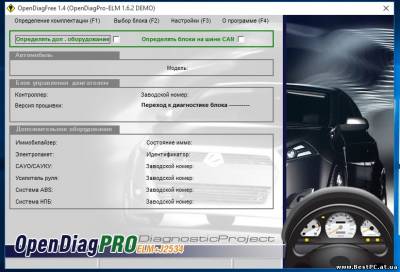 OpenDiag 1.4 Бесплатная версия программы
OpenDiag 1.4 Бесплатная версия программы
OpenDiag1.4 предназначена для компьютерной диагностики автомобильных систем инжекторных автомобилей отечественного производства. Программа используется для проведения технического обслуживания и ремонта автомобилей в автосервисах, СТО или владельцем автомобиля при наличии соответствующего оборудования (адаптеров и ПК).

Программа может работать с тремя видами адаптеров: K-line адаптер , ELM327. а также J2534 (MiniVCI, OpenPort 2.0 и подобные) (в бесплатной версии адаптер J2534 не поддерживается).
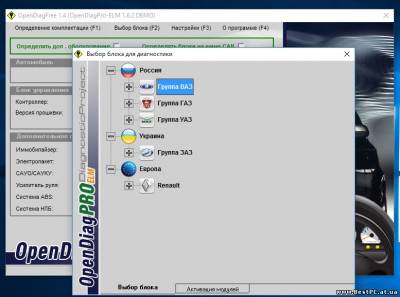
ПЕРЕЧНЬ ПОДДЕРЖИВАЕМЫХ ПРОГРАММОЙ БЛОКОВ:
Система управления двигателем
Bosch M1.5.4 (R83), Ителма VS5.1 (R83), Январь 5.1 (R83),
Bosch M1.5.4 (Euro 2), Ителма VS5.1 (Euro 2), Январь 5.1 (Euro 2), Январь 7.2 (Euro 2),
Bosch M7.9.7 (Euro 2), Bosch M7.9.7 (Euro 3/4), Ителма/Автел М73,
Bosch MP7.0 (Euro 2), Bosch MP7.0 (Euro 3), Bosch ME17.9.7 (Euro 3), Ителма М74,
Ителма М75, Ителма М74CAN, Ителма М74CAN MAP
ЭП Приора, ЭП Калина НОРМА, ЭП Калина ЛЮКС, ЭП Гранта, комбинация приборов Гранта/Приора
Mando (Корея), КЭМЗ, Автоэлектроника, Авиаагрегат, Север/ДААЗ
Autoliv ACU3 (Калина, Приора), Таката (Гранта)
Bosch 5.3, Bosch 8.0, Bosch 8.1, Bosch 9.0, Bosch 9.0 CAN
Микас 5.4, Микас 7.1, Микас 7.6, Микас 10.3/11.3, Микас 10.3/11.3 +,
Микас 11 E2 / VS8, Микас 11МТ, Микас 11ЕТ, Микас 12/12.3, Bosch ME17.9.7
Bosch 8.0 (УАЗ), Bosch 8.1 (ГАЗ)
Краткое описание:
Диагностика автомобилей российского производства
Мобильное направление проекта OpenDiag!
Программное обеспечение под android 3.1 и выше для диагностики автомобилей российского производства, с применением ELM 327 Bluetooth или Wi-Fi, USB ELM или K-Line. Поддерживаемые чипы USB устройств (протестированные): FTDI (FT232RL), WCH (CH340), Prolific (PL2303), Silicon Labs (CP2102).
Реализованы блоки
ВАЗ :
BOSCH M1.5.4 R83
BOSCH M1.5.4 E2
BOSCH MP7.0 E3
BOSCH MP7.0 E2
BOSCH M7.9.7 E3/E4
BOSCH M7.9.7 E2
BOSCH ME17.9.7
BOSCH ME17.9.7CAN
Январь-5 R83
Январь-5 E2
Январь 7.2 E2
Ителма VS5.1 E2
Ителма VS5.1 R83
Ителма/Автэл M73 E3
Ителма M74
Ителма M74K (Классика)
Ителма M74CAN
Ителма M74CAN MAP
Ителма M75
Ителма M75CAN
Ителма M86CAN
ГАЗ/УАЗ :
Микас 5.4 (ГАЗ) ***
Микас 5.4 К3 (карб) (ГАЗ) ***
Микас 7.1, VS 5.6 ***
Микас 7.1 К3 (карб) ***
Микас 7.2 (УАЗ) ***
Микас VS8 E2
Микас 11 E2
Микас 11 Е3 МТ и ЕТ (мех. и электр. дроссель) **
Микас 10.3/11.3 *
Микас 12.3
ЗАЗ :
Микас 10.3/11.3+ *
Микас 10.3/11.3
Микас 7.6
* Дополнительные параметры (Пропуски воспламенения) только через USB K-Line.
** Блоки требуют защищенного режима! Вход в него может потребовать отправку блоку длинного запроса! Elm327 не поддерживает такие запросы! В таком случае, подключение к этим блокам возможно только через USB K-Line
*** Подключение к блокам только через USB K-Line.
Требуется:
Android 3.1 и выше.
Адаптер ELM327 Bluetooth или Wi-Fi, USB ELM 327 или K-Line.
Программа ориентирована на оригинальные ELM327 Elm Electronics и использует протоколы K-Line и CAN шин! Стандарт OBD-II не используется в программе!
На рынке существуют адаптеры ELM327 китайского производства, которые предоставляют для программ-тестеров только OBD-II протокол. С такими адаптерами программа работать не может и при обнаружении такого адаптера сообщает 'Адаптер не поддерживается '!
Для USB требуется поддержка USB-Host смартфоном или планшетом.
Поддерживаемые чипы USB адаптеров (протестированные): FTDI (FT232RL), WCH (CH340), Prolific (PL2303), Silicon Labs (CP2102).
Интерфейс: русский, английский.
2.11.1
Исправлена одна грубая ошибка версии 2.11.0
2.11.0
Добавлены блоки на шине CAN:
BOSCH ME17.9.7CAN
Ителма M75CAN
Ителма M86CAN
Исправлены найденные ошибки.
2.10.0
Добавлены графики параметров. Описание в справке программы.
Исправлены найденные ошибки.
2.09.6
При повороте устройства прог-а переходила на переподключение, исправлено!
Исправлены ошибки в доп. параметрах Микас 12.3 (заслуга zhekaf auto-bk.ru)
Исправлены другие найденные ошибки.
2.09.5
Исправлены найденные ошибки.
2.09.4
Исправлены найденные ошибки.
Добавлен блок ГАЗ Микас 12.3
2.09.3
Исправлены найденные ошибки.
Снят контроль длины ответа в параметрах на всех блоках (в основном для кастомных прошивок ЭБУ).
2.09.2
Исправлены найденные ошибки.
Добавлен выбор отображаемых параметров.
Изменения в закладке 'Ошибки'.
2.09.1
Исправлены найденные ошибки.
Добавлены блоки ГАЗ:
Микас 5.4
Микас 5.4 К3 (карб)
Эти блоки только через USB K-Line
2.09.0
Расшифрован статус ошибок, описание в справке.
Добавлены блоки:
Микас 7.1, VS 5.6 (ГАЗ)
Микас 7.1 К3 (карб) (ГАЗ)
Микас 7.2 (УАЗ)
Эти блоки только через USB K-Line
Данные всех реализованных блоков возвращены в программу! Интернет не нужен!
2.08.4
Исправлены найденные ошибки.
Изменён контроль не доделанных китайских ELM, т.к. появились адаптеры v1.5, такие же как v2.1.
2.08.3
Исправлена ошибка в считывании сохраненных допусков
2.08.2
Исправлены найденные ошибки.
Небольшие изменения в закладке 'Ошибки'
2.08.1
Исправлены найденные ошибки.
Добавлены блоки Микас :
11 Е3 МТ и ЕТ (мех. и электр. дроссель) (ГАЗ/УАЗ),
10.3/11.3 (ГАЗ/УАЗ),
10.3/11.3+ (ЗАЗ),
10.3/11.3 (ЗАЗ),
7.6 (ЗАЗ)
2.07.1
Исправлены найденные ошибки.
Ослабление контроля длины параметров, кроме Микас и MP70,
Адаптация, совместно с zhekaf (auto-bk.ru), под андроид 5.1.1 на платформе андроид 6.0 (в предыдущих версиях 5.0.1)
И по мелочи.
2.07.0
Исправлены найденные ошибки.
Добавлены допуски параметров для ВАЗ.
2.06.0
Данные блоков переведены на сервер в Интернете.
2.05.0
Исправлены найденные ошибки.
Добавлены ГАЗ/УАЗ:
Микас VS8 E2
Микас 11 E2
2.04.7
Исправлены найденные ошибки.
2.04.6
Добавлены исполнительные механизмы и справка.
Исправлены найденные ошибки.
2.04.5
Доработано автоопределение блока и его база.
Добавлен английский язык.
2.04.4
Исправлены найденные ошибки.
Добавлено сообщение при использовании ELM версии 2.1
2.04.3
Исправлены найденные ошибки.
2.04.2
Исправлены найденные ошибки.
2.04.1
Добавлено:
отмена автоподключения кнопкой смартфона (планшета) 'Назад';
автоопределение блока.
2.03.2
Исправлены выявленные ошибки и опечатки.
2.03.1
Исправлены выявленные ошибки.
Изменены программно 'Параметры'.
Добавлена поддержка USB ELM
Список поддерживаемых чипов USB (ELM, COM, K-Line) устройств (протестированные): FTDI (FT232RL), WCH (CH340), Prolific (PL2303), Silicon Labs (CP2102).
2.02.13
Исправлены выявленные ошибки.
Изменён внешне и функционально выбор ЭБУ.
Добавлено в меню включение/выключение пробелов в ответах ЕЛМ от ЭБУ! (Как ни странно, но влияет на устойчивость связи с ЕЛМ блютуз!)
2.02.12
Исправлены выявленные ошибки.
Исправлен список поддерживаемых устройств USB<>COM на чипах FTDI.
2.02.11
Исправлена ошибка время ожидания ответа от елм (блока)!
2.02.10
Исправлены выявленные ошибки.
Изменены: настройка ELM327, интерфейсы Bluetooth и Wi-Fi.
2.02.8
Исправлены выявленные ошибки.
Доработан интерфейс USB<>COM на чипах FTDI.
2.02.7
Исправлены выявленные ошибки.
Добавлен интерфейс USB<>COM на чипах FTDI (требуется поддержка устройством USB-Host)
Минимальная версия android 3.1
2.02.6
Исправлены выявленные ошибки
Удален контроль обязательного наличия блютуз
2.02.5
Исправлены выявленные ошибки
Убрал контроль версии ELM
2.02.4
Исправлен расхода топлива в блоке Я 7.2
Устранен вылет прог-мы при смене размера шрифта
2.02.3
Исправлены выявленные ошибки
2.02.2
Исправлены выявленные ошибки
Подправлено переключение между вкладками!
2.02.0
Исправлены выявленные ошибки.
Добавлен Wi-Fi интерфейс
Добавлены блоки M74CAN и M74CAN MAP
2.01.1
Исправлены выявленные ошибки.
2.01.0
Добавлены блоки BOSCH MP7.0 E2 и E3
Исправлены две ошибки.
Подправлена попытка переподключения к ELM при потери связи с устройством
2.00.8
Исправлены выявленные ошибки.
Добавлена попытка переподключения к ELM при потери связи с устройством
Добавлено, при запуске программы, автоматическое подключение к последнему подключенному ELM
Что-то не так показывает или вообще не показывает? Комментируйте вместе с логами программы для отладки!
Добавлено 27.07.2014, 20:32:
Описание:
Мобильное направление проекта OpenDiag!
Программное обеспечение под android 3.0 и выше для диагностики автомобилей российского производства, с применением ELM 327 Bluetooth адаптера.
Реализованы блоки ВАЗ:
BOSCH M1.5.4 R83
BOSCH M1.5.4 E2
BOSCH MP7.0 E3
BOSCH MP7.0 E2
BOSCH M7.9.7 E3/E4
BOSCH M7.9.7 E2
BOSCH ME17.9.7
Январь-5 R83
Январь-5 E2
Январь 7.2 E2
Ителма VS5.1 E2
Ителма VS5.1 R83
Ителма/Автэл M73 E3
Ителма M74
Ителма M74K (Классика)
Ителма M75
Если программа не работает, или зависает, или не правильно показывает, или ещё что, пишите на форуме.
Изменения:
1.04.2
Изменены настройки параметров ELM
2.00.3
Изменён алгоритм работы с ELM327 BT и ЭБУ автомобиля
Добавлено в меню включение логов для анализатора DiagView (http://www.auto-bk.ru/…e__st__60#entry604550)
2.00.4
2.00.5
Исправлены выявленные ошибки.
2.00.6
Добавлено переподключение к ЭБУ в случае выкл./вкл. зажигания
Исправлен путевой расход топлива (где он есть) при скорости 0 км/час
2.00.8
Исправлены выявленные ошибки.
Добавлена попытка переподключения к ELM при потери связи с устройством
Добавлено, при запуске программы, автоматическое подключение к последнему подключенному ELM
2.01.0
Добавлены блоки BOSCH MP7.0 E2 и E3
Исправлены две ошибки.
Подправлена попытка переподключения к ELM при потери связи с устройством
Сообщение отредактировал sidrva - 27.07.2014, 21:07